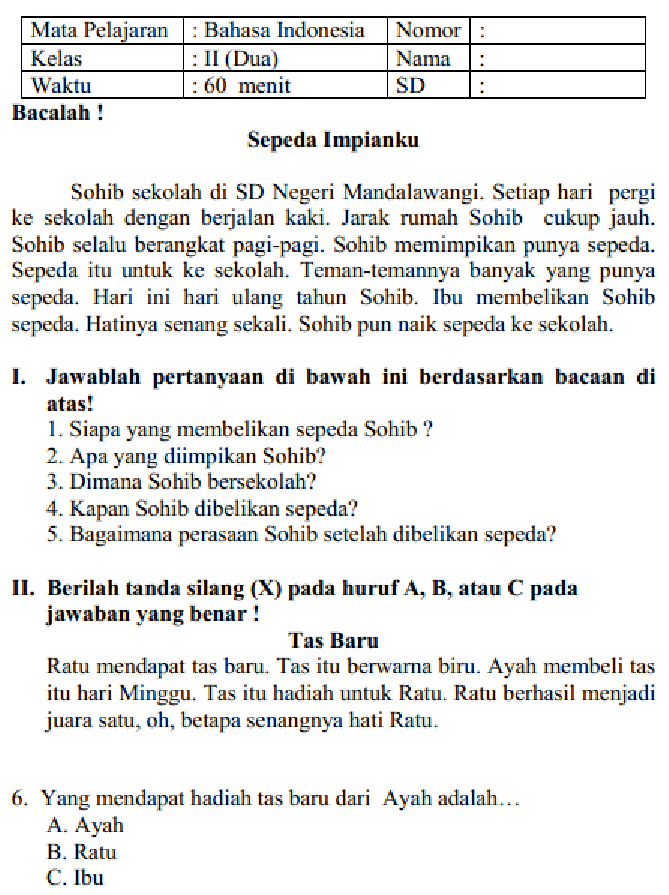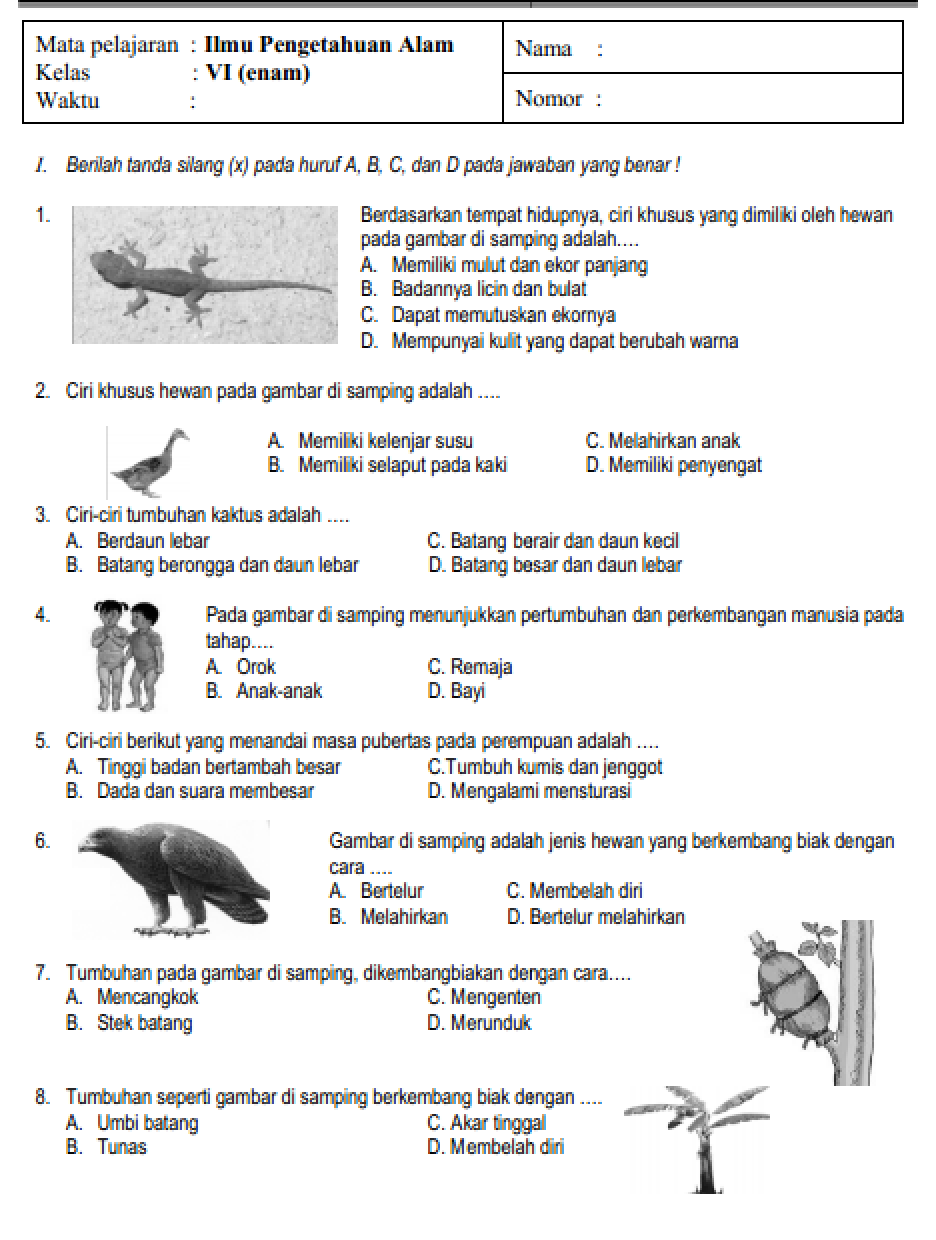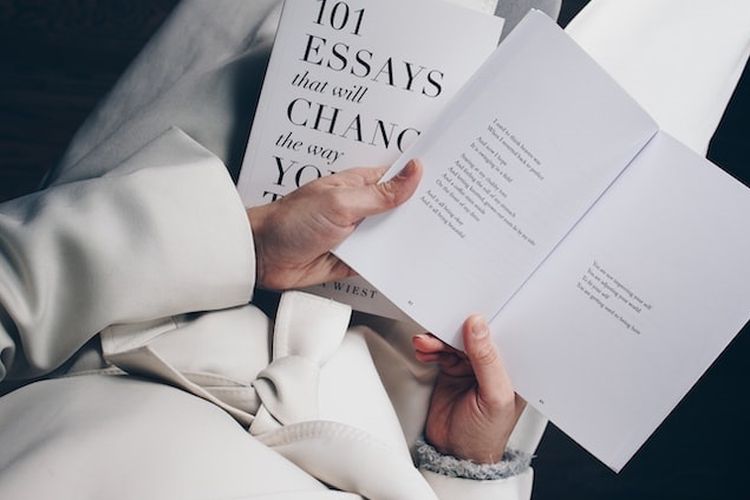Microsoft Word, lebih dari sekadar pengolah kata dasar, adalah alat yang ampuh untuk mengatur dan memformat dokumen kompleks. Salah satu fitur tersembunyi yang seringkali diabaikan, namun sangat penting untuk pengelolaan dokumen yang efisien, adalah penggunaan section. Section memungkinkan Anda membagi dokumen menjadi bagian-bagian yang berbeda, masing-masing dengan format dan pengaturan unik. Kemampuan ini sangat berharga untuk membuat laporan, makalah ilmiah, buku, atau dokumen lain yang memerlukan struktur dan presentasi yang beragam.
Artikel ini akan membahas secara mendalam tentang cara mengubah section pada Microsoft Word, membongkar berbagai jenis section break, dan memberikan panduan langkah demi langkah untuk memodifikasi pengaturan section. Dengan menguasai teknik ini, Anda akan dapat mengontrol sepenuhnya tata letak, header, footer, penomoran halaman, dan aspek penting lainnya dari dokumen Word Anda.
Mengapa Section Penting?

Sebelum kita membahas cara mengubah section, penting untuk memahami mengapa section begitu penting dalam pengelolaan dokumen. Berikut beberapa manfaat utama menggunakan section:
- Format Halaman yang Beragam: Section memungkinkan Anda menerapkan format halaman yang berbeda pada bagian dokumen yang berbeda. Misalnya, Anda dapat memiliki halaman sampul tanpa header dan footer, diikuti oleh halaman daftar isi dengan penomoran angka Romawi, dan kemudian bagian isi dengan penomoran halaman standar.
- Header dan Footer yang Fleksibel: Anda dapat membuat header dan footer yang berbeda untuk setiap section. Ini sangat berguna untuk menampilkan judul bab, nomor halaman, atau informasi penting lainnya yang relevan dengan konten section tertentu.
- Kolom yang Beragam: Section memungkinkan Anda menggunakan jumlah kolom yang berbeda dalam bagian dokumen yang berbeda. Misalnya, Anda dapat menggunakan satu kolom untuk pendahuluan, dua kolom untuk bagian isi, dan satu kolom lagi untuk kesimpulan.
- Penomoran Halaman yang Kontrol Penuh: Anda dapat memulai penomoran halaman dari nomor yang berbeda di setiap section. Ini sangat penting untuk dokumen yang berisi beberapa bab atau bagian yang memerlukan penomoran halaman yang terpisah.
- Orientasi Halaman yang Beragam: Anda dapat mengubah orientasi halaman (portrait atau landscape) di setiap section. Ini berguna untuk menyertakan tabel, grafik, atau gambar besar yang memerlukan orientasi horizontal.
- Marginal yang Disesuaikan: Anda dapat mengatur marginal yang berbeda untuk setiap section. Ini memungkinkan Anda menyesuaikan tampilan dokumen agar sesuai dengan kebutuhan konten tertentu.
Jenis-Jenis Section Break di Word
Word menyediakan empat jenis section break yang berbeda, masing-masing dengan fungsi dan efek yang unik pada format dokumen Anda. Memahami perbedaan antara jenis-jenis ini sangat penting untuk menggunakan section secara efektif.
- Next Page: Jenis section break ini memulai section baru di halaman berikutnya. Ini adalah pilihan yang paling umum dan sering digunakan untuk memisahkan bab, bagian, atau bagian utama dari dokumen.
- Continuous: Jenis section break ini memulai section baru di baris berikutnya pada halaman yang sama. Ini berguna untuk mengubah format kolom, marginal, atau orientasi halaman tanpa memulai halaman baru.
- Even Page: Jenis section break ini memulai section baru di halaman genap berikutnya. Ini berguna untuk membuat dokumen yang dicetak dua sisi (bolak-balik) dengan format yang berbeda di halaman genap dan ganjil.
- Odd Page: Jenis section break ini memulai section baru di halaman ganjil berikutnya. Ini berguna untuk membuat dokumen yang dicetak dua sisi (bolak-balik) dengan format yang berbeda di halaman genap dan ganjil.
Cara Memasukkan Section Break
Untuk memasukkan section break, ikuti langkah-langkah berikut:
- Tempatkan Kursor: Posisikan kursor di tempat Anda ingin memulai section baru.
- Buka Tab Layout: Klik tab "Layout" di ribbon Word.
- Klik Breaks: Di grup "Page Setup", klik tombol "Breaks".
- Pilih Jenis Section Break: Pilih jenis section break yang sesuai dengan kebutuhan Anda (Next Page, Continuous, Even Page, atau Odd Page).
Cara Mengubah Pengaturan Section
Setelah Anda memasukkan section break, Anda dapat mengubah pengaturan section untuk menyesuaikan format, header, footer, penomoran halaman, dan aspek lain dari section tersebut. Berikut adalah langkah-langkahnya:
- Tempatkan Kursor di Section: Posisikan kursor di dalam section yang ingin Anda ubah.
- Buka Tab Layout: Klik tab "Layout" di ribbon Word.
- Klik Page Setup: Di grup "Page Setup", klik tombol kecil di sudut kanan bawah untuk membuka dialog "Page Setup".
-
Jelajahi Tab di Dialog Page Setup: Dialog "Page Setup" berisi beberapa tab yang memungkinkan Anda mengubah berbagai pengaturan section:
- Margins: Mengatur margin atas, bawah, kiri, dan kanan untuk section tersebut. Anda juga dapat mengatur orientasi halaman (portrait atau landscape) di sini.
- Paper: Memilih ukuran kertas dan sumber kertas untuk section tersebut.
- Layout: Mengatur jenis section start, header dan footer, dan penomoran halaman. Ini adalah tab yang paling penting untuk mengubah pengaturan section.
- Ubah Pengaturan yang Diinginkan: Buat perubahan yang diinginkan pada pengaturan section.
- Terapkan Perubahan: Di bagian bawah dialog "Page Setup", pastikan opsi "Apply to" diatur ke "This section" untuk menerapkan perubahan hanya pada section saat ini. Jika Anda ingin menerapkan perubahan ke seluruh dokumen atau section tertentu, pilih opsi yang sesuai.
- Klik OK: Klik "OK" untuk menyimpan perubahan dan menutup dialog "Page Setup".
Contoh Praktis Mengubah Section
Berikut adalah beberapa contoh praktis tentang bagaimana Anda dapat menggunakan section untuk meningkatkan format dokumen Anda:
- Membuat Halaman Sampul Tanpa Header dan Footer: Masukkan "Next Page" section break setelah halaman sampul. Kemudian, di section pertama (halaman sampul), buka dialog "Header & Footer" (dengan mengklik dua kali di area header atau footer) dan hapus centang pada opsi "Different First Page". Ini akan menghapus header dan footer dari halaman sampul.
- Membuat Daftar Isi dengan Penomoran Angka Romawi: Masukkan "Next Page" section break setelah daftar isi. Kemudian, di section kedua (daftar isi), buka dialog "Header & Footer" dan pilih "Page Number" -> "Format Page Numbers". Ubah format penomoran menjadi angka Romawi (I, II, III, dll.) dan atur "Start at" ke I.
- Membuat Bagian Isi dengan Penomoran Halaman Standar: Di section ketiga (bagian isi), buka dialog "Header & Footer" dan pilih "Page Number" -> "Format Page Numbers". Ubah format penomoran menjadi angka Arab (1, 2, 3, dll.) dan atur "Start at" ke 1.
- Mengubah Orientasi Halaman untuk Tabel Lebar: Masukkan "Continuous" section break sebelum dan sesudah tabel yang lebar. Di section yang berisi tabel, buka dialog "Page Setup" dan ubah orientasi halaman menjadi landscape.
Tips dan Trik Tambahan
- Tampilkan Section Break: Untuk melihat section break di dokumen Anda, klik tombol "Show/Hide ¶" di tab "Home". Ini akan menampilkan semua karakter non-printing, termasuk section break.
- Hapus Section Break: Untuk menghapus section break, posisikan kursor tepat sebelum section break dan tekan tombol "Delete".
- Perhatikan "Same as Previous": Saat bekerja dengan header dan footer, perhatikan opsi "Same as Previous" di tab "Header & Footer". Jika opsi ini diaktifkan, header dan footer section saat ini akan sama dengan header dan footer section sebelumnya. Untuk membuat header dan footer yang berbeda, Anda harus menonaktifkan opsi ini.
- Gunakan Styles untuk Konsistensi: Gunakan Styles untuk memformat heading, subheading, dan paragraf Anda. Ini akan memastikan konsistensi di seluruh dokumen Anda dan memudahkan Anda untuk mengubah format secara global.
Kesimpulan
Mengubah section pada Microsoft Word adalah keterampilan penting untuk mengelola dan memformat dokumen kompleks. Dengan memahami berbagai jenis section break dan cara mengubah pengaturan section, Anda dapat mengontrol sepenuhnya tata letak, header, footer, penomoran halaman, dan aspek penting lainnya dari dokumen Anda. Luangkan waktu untuk bereksperimen dengan berbagai opsi dan teknik yang dibahas dalam artikel ini, dan Anda akan segera menjadi ahli dalam memformat dokumen Word yang profesional dan menarik. Dengan menguasai fitur ini, Anda akan meningkatkan efisiensi kerja dan menghasilkan dokumen yang lebih rapi dan terstruktur. Selamat mencoba!